第八章、实时字幕
字幕是视频的重要辅助,可以起到解说和增色的作用。实时添加字幕,能增加视频会议的表现力和沟通能力。
发起方如何在3D墙视频会议中添加字幕,调整字幕效果呢?
1)打开字幕窗口。点击3D墙视频会议浮动菜单: 【更多…】,出现菜单框如下:
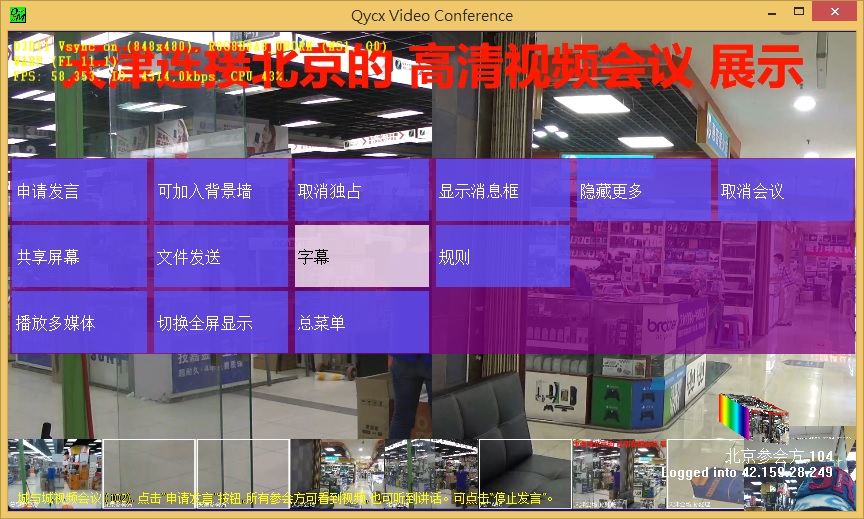
图8.1.1 点击【字幕】按钮
2)点击上图【字幕】按钮,然后在字幕区第1行(标题行)写上一行字,这时,观看3D墙上出现了实时字幕,如下图:
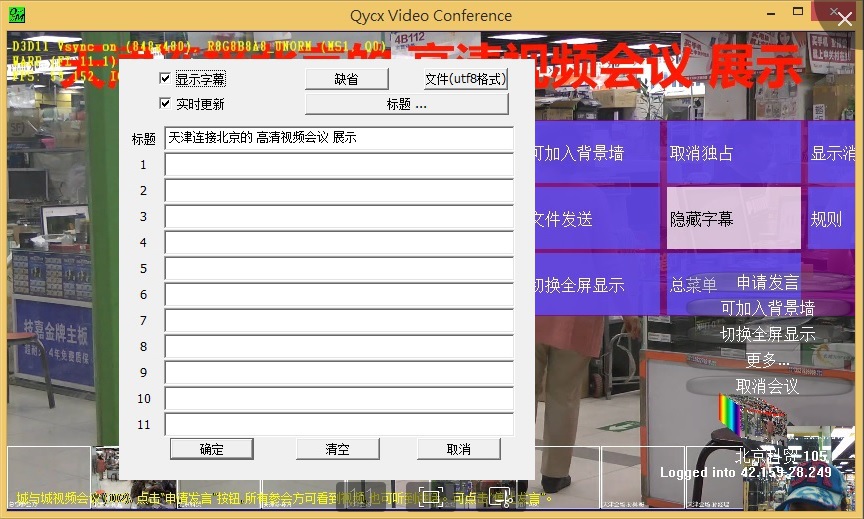
图8.1.2 选中标题行,字幕配置按钮的名称变成“标题…”
3)现在,如何修改字体颜色、大小等达到本篇第1张画面的红字黄边的字幕效果呢?继续上图的讲解,当光标在标题行闪烁时,点击上方的【标题...】按钮,修改该行的字幕字体等信息为:
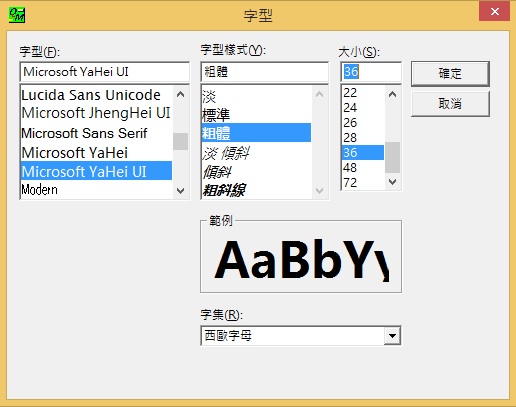
也就是说,当字体选为“微软雅黑-粗体-36号字”
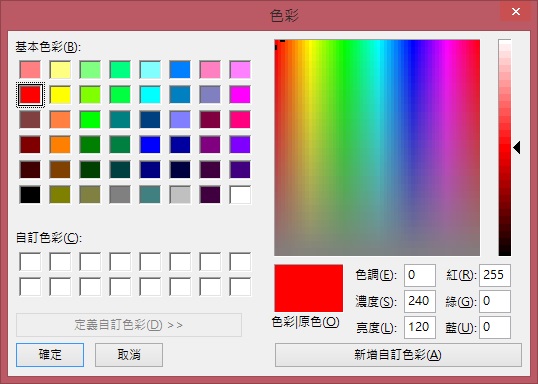
文字颜色选为“红”,实时字幕效果就红字,如上图了。
4)非标题栏的字幕设置。基本同上。只是当光标在某行(譬如:第1行)闪烁时,点击上方的【1...】按钮进入设置。然后再参看上面的操作,进行字体颜色、大小等设置。
5)消息。清扬视频交换系统能够把消息自动转换为字幕呈现。在会议中,任意收发的消息都会显示在视频画面的最下一行字幕。消息字幕是会议的辅助工具。
上面为发起方的字幕设置操作。
另外。视频会议中,你发个消息看看?消息自动转换为视频字幕,出现在视频下面..